Інструмент “Швидкі команди”, розроблений Apple, безпосередньо інтегрований в операційні системи iOS 13 та iPadOS 13. Після кількох років постійного вдосконалення, тепер користувачі мають можливість створювати автоматизовані процеси, що ґрунтуються на певних подіях, без необхідності ручного запуску, на своїх пристроях iPhone та iPad.
Як функціонує автоматизація на iPhone та iPad
Компанія Apple вперше представила додаток “Швидкі команди” у версії iOS 12. Раніше цей додаток був доступний для завантаження з App Store під назвою Workflow.
Користувач може активувати створену швидку команду (заздалегідь визначену послідовність дій) за допомогою голосового помічника Siri або натисканням відповідної кнопки на своєму пристрої. Тепер же, швидка команда може запускатися автоматично, залежно від заданих умов. Це може відбуватися навіть у фоновому режимі, використовуючи зовнішні тригери, такі як NFC. Функція автоматизації доступна на пристроях з операційною системою iOS 13.1 або iPadOS 13.1 і вище.
Важливо зауважити, що не кожна автоматизація швидких команд є повністю автоматичною.
За замовчуванням, при спрацюванні автоматизації, відображається сповіщення, де користувач має можливість запустити швидку команду, натиснувши кнопку “Виконати”. Однак, деякі швидкі команди, що базуються на прямих фізичних взаємодіях з iPhone або iPad, можуть запускатися автоматично (докладніше про це нижче).
Інструкція зі створення автоматизації подій на iPhone або iPad
Користувачі можуть створювати два види автоматизації на своїх пристроях: персональну та домашню. Персональні автоматизації прив’язані до конкретного пристрою iOS або iPadOS, а домашні автоматизації пов’язані з пристроями, що підтримують HomeKit.
У даній статті ми зосередимося на персональних автоматизаціях для iPhone та iPad. Розглянемо детальніше події, які можуть ініціювати запуск швидких команд.
Події
Час доби: Користувач може налаштувати активацію в будь-який час, на сході або заході сонця.
Будильник: Ця автоматизація спрацьовує при відключенні або перенесенні будильника.
Тренування Apple Watch: Запуск відбувається на початку, призупиненні або закінченні тренування на Apple Watch.
Подорожі
Прибуття: Тригер на основі геолокації, що спрацьовує при досягненні певного місця.
Від’їзд: Тригер, що активується при віддаленні від заданої локації.
Перед дорогою на роботу: Система аналізує звичайний час виходу на роботу або додому та запускає автоматизацію в заданий час або за годину до виходу.
CarPlay: Швидка команда запускається при підключенні або відключенні від CarPlay.
Налаштування
Режим польоту, Wi-Fi, Bluetooth, режим “Не турбувати”, режим низького енергоспоживання: Тригер спрацьовує при вмиканні або вимиканні зазначених налаштувань.
NFC: З використанням цього тригера можна запустити швидку команду, приклавши iPhone до мітки NFC. Сучасні моделі iPhone (iPhone XS, XS Max, 11, 11 Pro та 11 Pro Max) можуть запускати автоматизації NFC у фоновому режимі.
Відкриття програми: Запуск швидкої команди відбувається при відкритті будь-якої програми.
Розглянемо конкретний приклад. Припустимо, користувач бажає створити автоматизацію, яка запускатиме розслаблюючу музику при відкритті програми Twitter. Для цього, необхідно відкрити програму “Швидкі команди” та вибрати “Автоматизація” на нижній панелі.
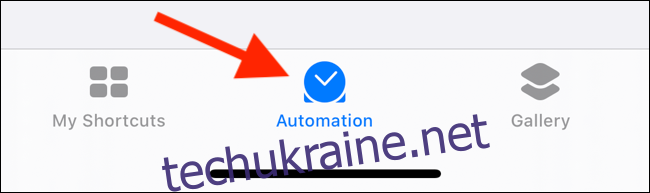
Наступним кроком є натискання знака плюс (+) у верхньому правому куті екрана. Якщо користувач вперше використовує функцію автоматизації, цей крок може бути пропущений.
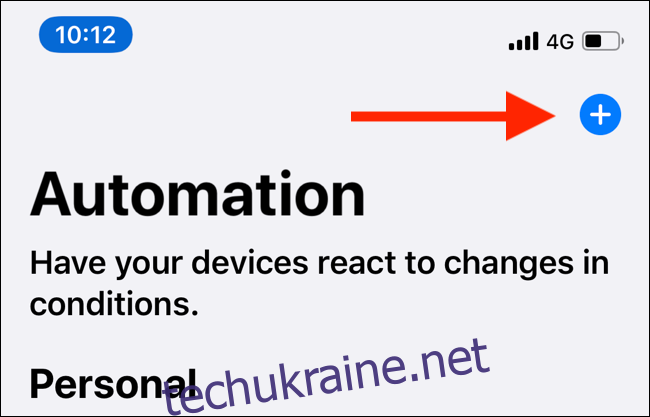
Далі потрібно вибрати опцію “Створити персональну автоматизацію”.
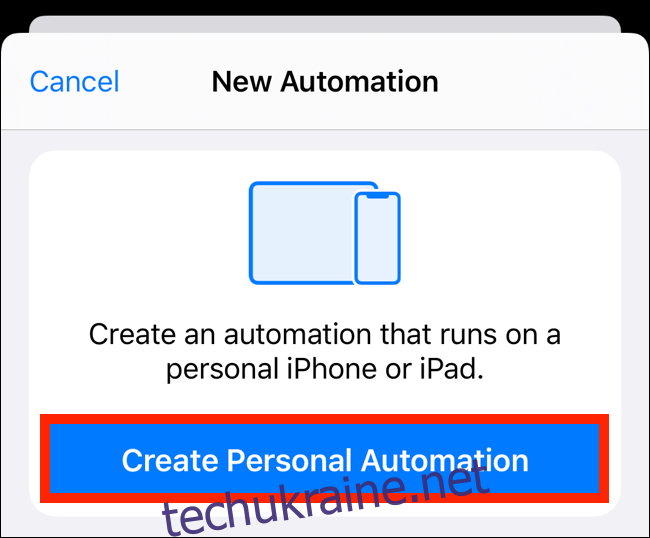
На екрані з’явиться перелік дій, описаних вище. Прокрутіть список вниз та виберіть “Відкрити програму”.
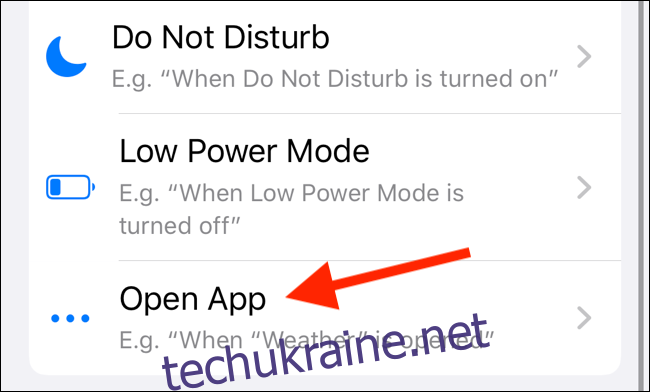
Натисніть “Вибрати” у розділі “Програма”. Знайдіть та оберіть необхідну програму зі списку. Натисніть “Готово”, щоб повернутися до попереднього екрана, а потім виберіть “Далі”.
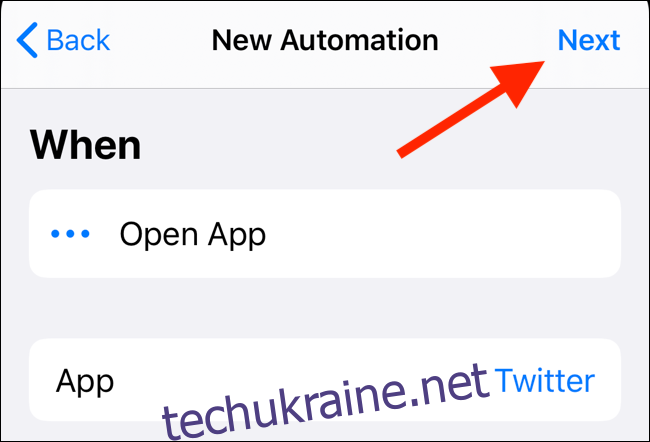
Тепер виберіть “Додати дію”. Можна переглянути запропоновані дії або скористатися пошуком за категоріями.
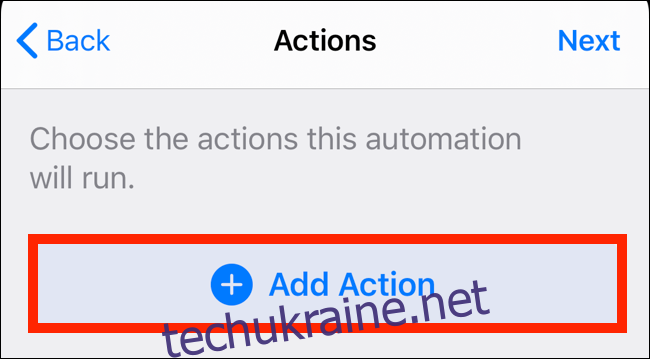
Найшвидший спосіб знайти потрібну дію – скористатися пошуком. Натисніть “Пошук” вгорі екрана та введіть “Відтворити музику”.
У розділі “Дії” виберіть “Відтворити музику”.
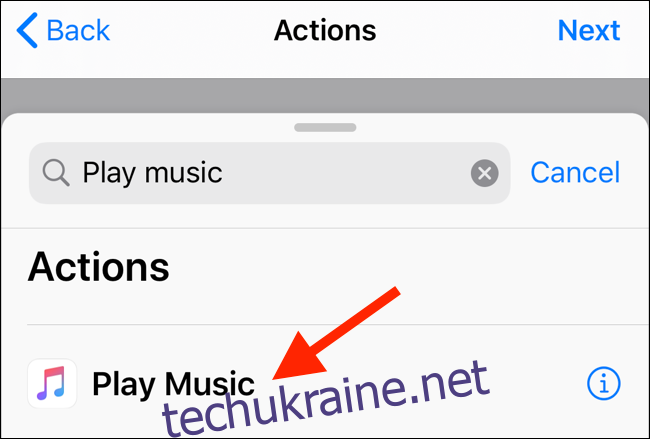
На наступному екрані натисніть “Музика”.
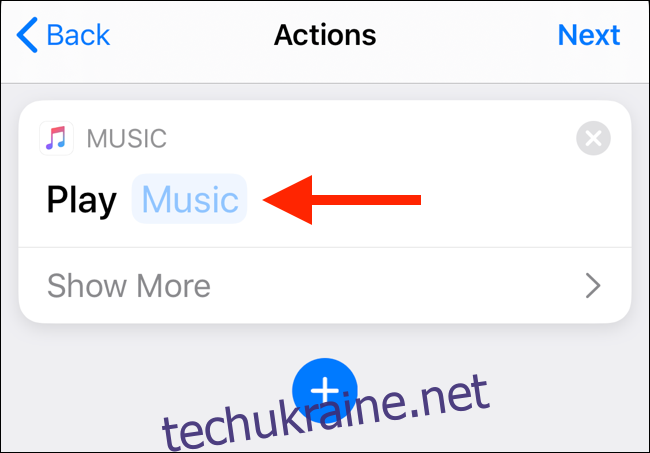
Натисніть на рядок “Пошук”, щоб знайти потрібний плейлист або композицію, або перегляньте свою медіатеку.
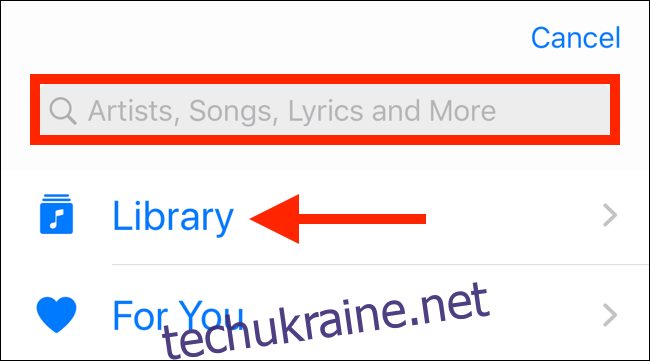
Перегляньте список та виберіть потрібну композицію або плейлист.
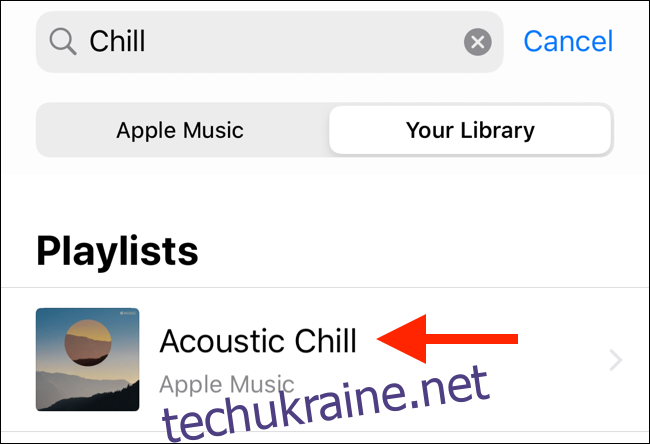
Після вибору потрібного плейлиста або композиції, натисніть на знак плюс (+), щоб додати її.
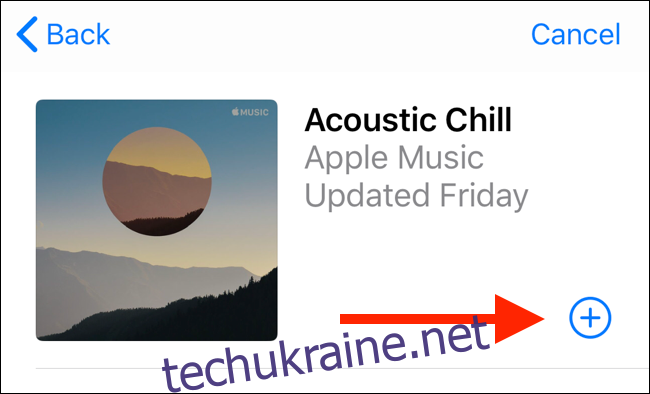
Натисніть “Далі”.
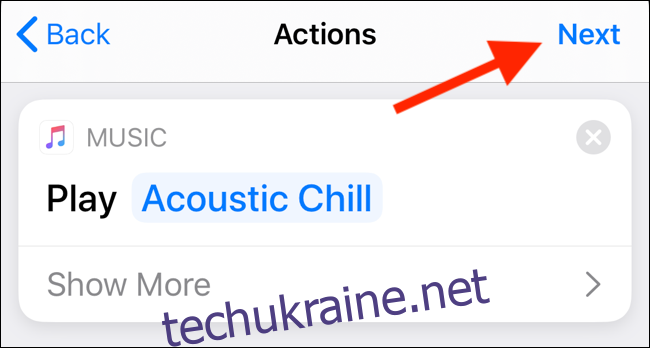
На екрані відображається детальна інформація про створену автоматизацію, розділена на секції “Коли” та “Робити”. Оскільки цей параметр підтримує фонові тригери, можна відключити опцію “Запитувати перед запуском”.
Коли налаштування автоматизації завершено, натисніть “Готово”.
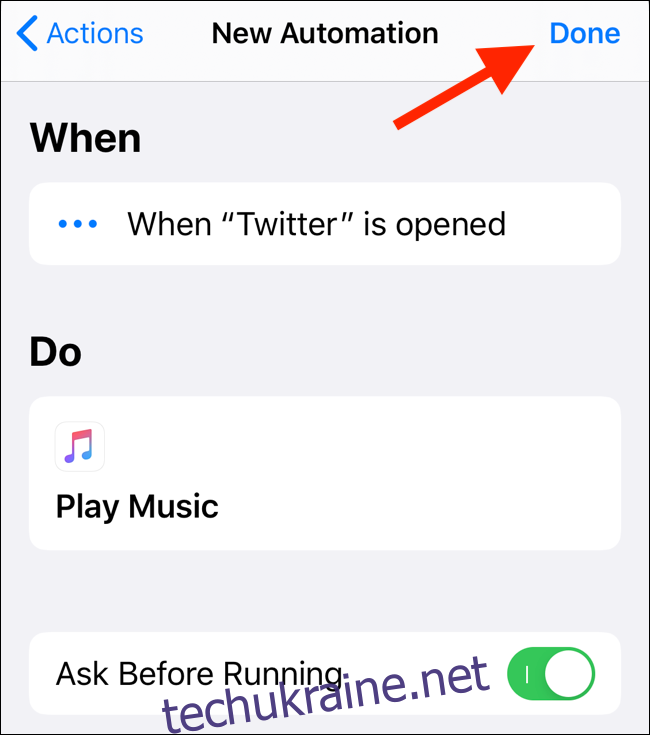
Тепер, при відкритті програми Twitter, буде автоматично відтворюватися обраний плейлист або композиція. Якщо не була вимкнена функція фонового активатора, користувач отримає сповіщення; для запуску швидкої команди необхідно буде натиснути “Виконати”.
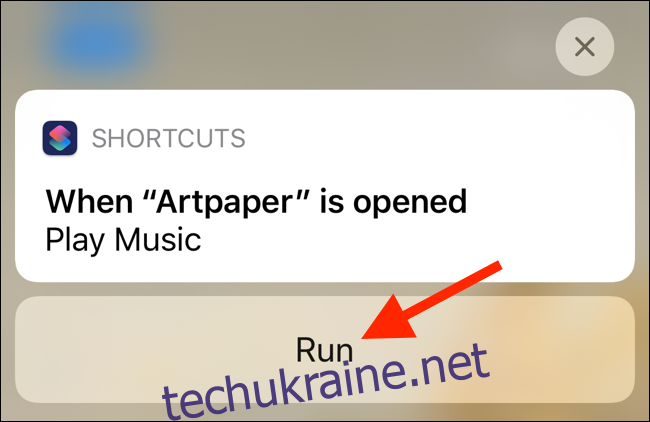
Як налаштувати запуск автоматизації у фоновому режимі
Більшість автоматизацій можна налаштувати для роботи у фоновому режимі. Як правило, це дії, які контролюються користувачем або є прямим результатом дій, що виконуються на iPhone або iPad.
Можливість запуску фонових тригерів підтримують наступні дії (проте, користувач все одно отримує сповіщення про їх спрацювання): будильник, тренування Apple Watch, CarPlay, режим польоту, режим “Не турбувати”, режим низького енергоспоживання, NFC та відкриття програм.
У разі налаштування домашніх автоматизацій, у фоновому режимі працюють наступні тригери: час доби, прибуття та від’їзд користувачів, а також управління аксесуарами. Функцію фонового запуску необхідно активувати окремо для кожної відповідної швидкої команди.
Виберіть потрібну швидку команду на вкладці “Автоматизація”, а потім вимкніть опцію “Запитувати перед запуском”.
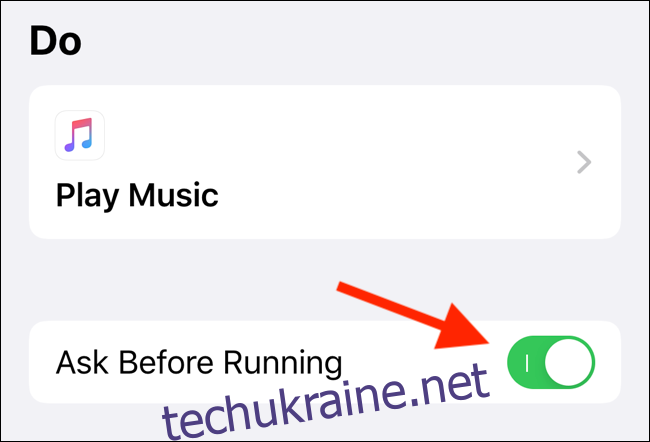
У спливаючому вікні натисніть “Не запитувати”.
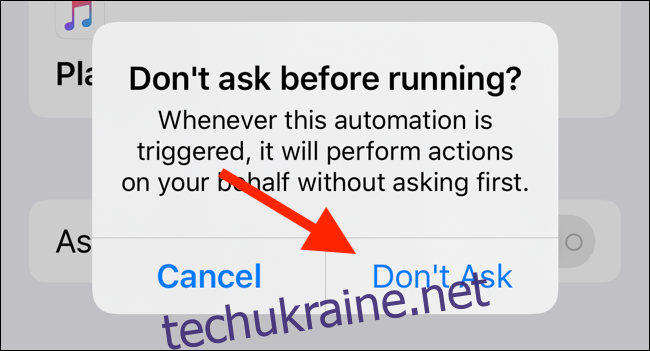
Тепер, при спрацюванні швидкої команди, користувач отримає сповіщення з повідомленням “Запуск автоматизації”.
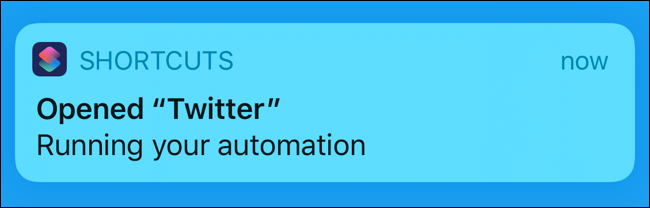
Як створити автоматизацію на базі NFC
Будь-яку порожню мітку NFC можна використовувати як тригер для швидкої команди. Додаток “Швидкі команди” не записує жодних даних на мітку, а використовує її лише як тригер.
Сучасні моделі iPhone (iPhone XS, XR, XS Max, 11, 11 Pro, 11 Pro Max і новіші) можуть використовувати мітки NFC для ініціювання дій, навіть якщо додаток “Швидкі команди” не є активним на екрані.
Запустіть програму “Швидкі команди” та перейдіть на вкладку “Автоматизація”. Натисніть знак плюс (+), виберіть “Створити персональну автоматизацію”, а потім “NFC” зі списку.
Важливо: якщо це перше використання автоматизації, знак плюс (+) натискати не потрібно.
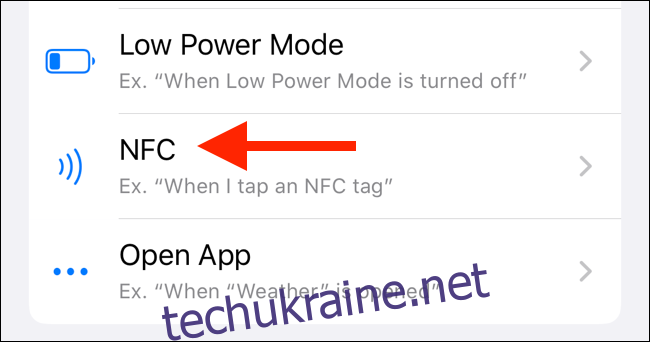
Натисніть “Сканувати” поруч із параметром “Мітка NFC”.
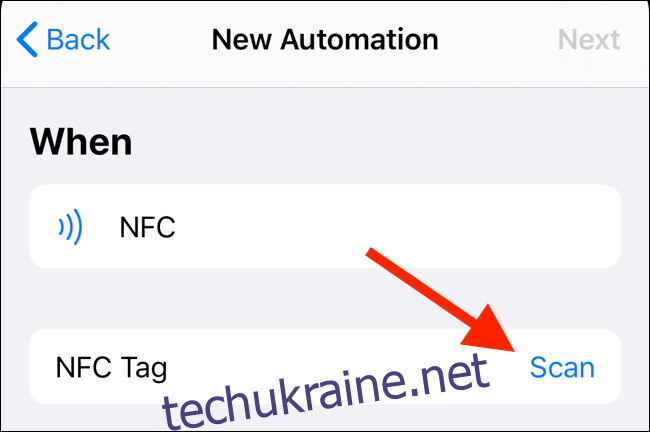
Прикладіть мітку NFC до верхньої частини вашого iPhone для сканування.
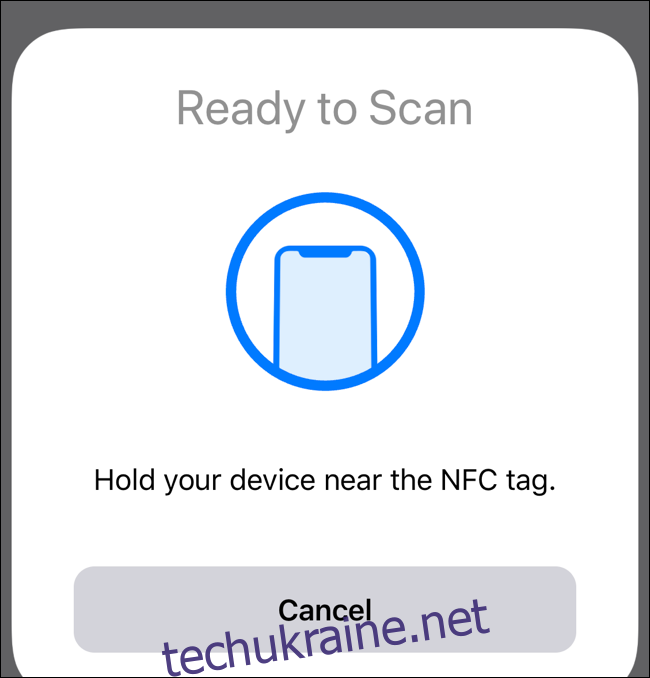
Після сканування мітки, введіть її назву та натисніть “Готово”.
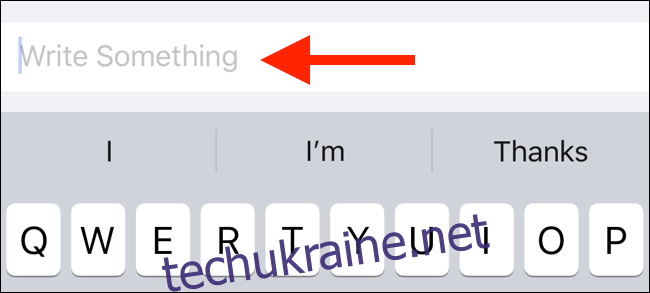
Користувач повернеться до екрана “Нова автоматизація”; натисніть “Далі”.
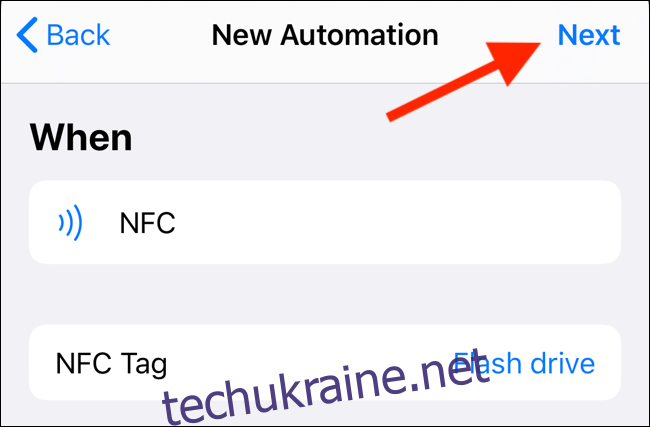
На екрані “Дії” натисніть “Додати дію”.
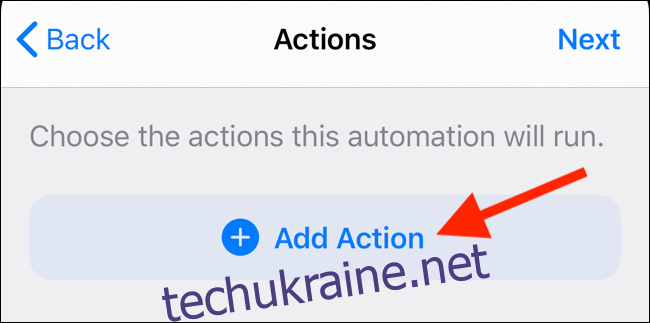
На цьому етапі можна переглянути запропоновані дії або скористатися пошуком. Натисніть на потрібну дію, щоб вибрати її. У цьому прикладі, вибрано дію “Надіслати повідомлення”.
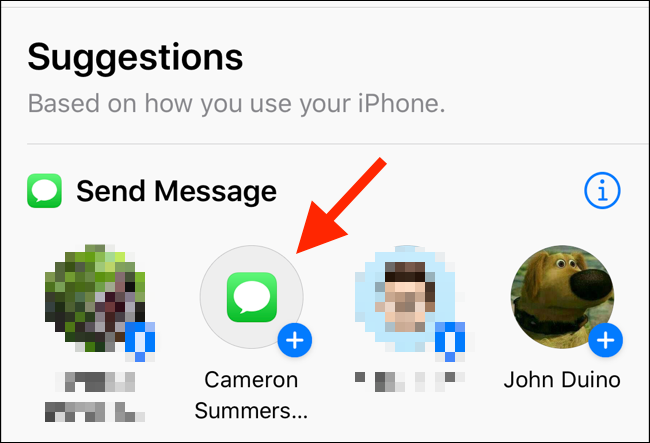
У редакторі дій можна налаштувати параметри обраної дії, наприклад, текст повідомлення. Після завершення налаштувань, натисніть “Далі”.
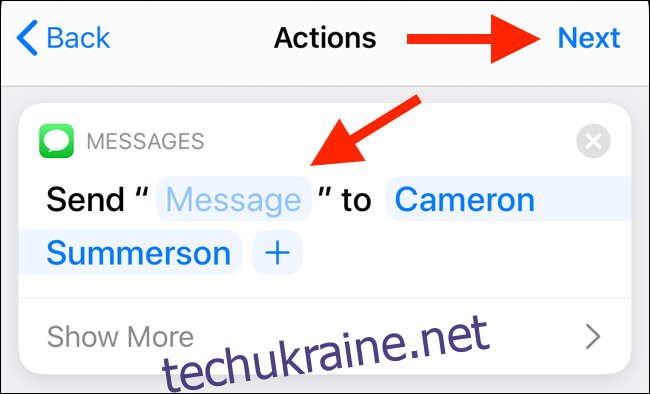
На екрані огляду “Нова автоматизація”, переконайтеся, що опція “Запитувати перед запуском” вимкнена.
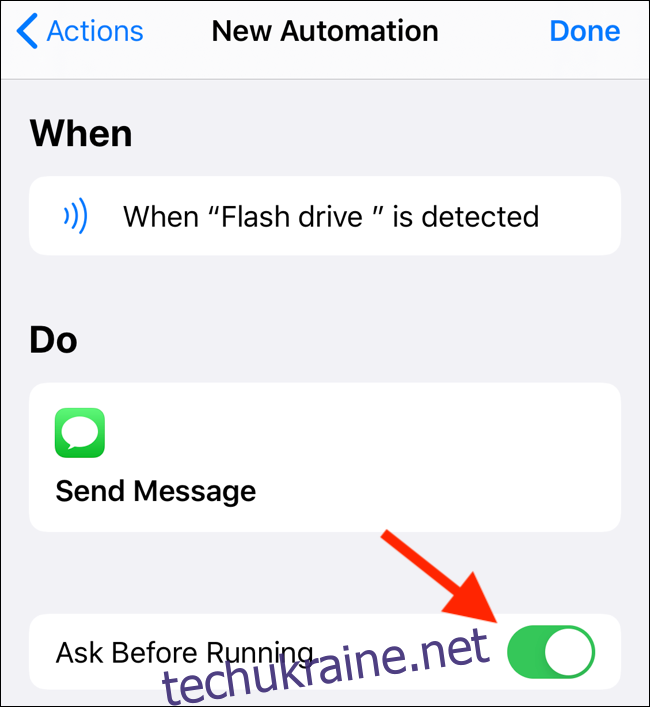
У спливаючому вікні натисніть “Не запитувати”, щоб увімкнути функцію автоматичного запуску у фоновому режимі.
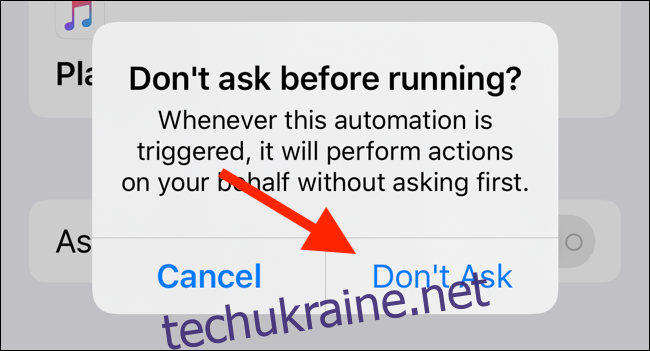
Тепер, просто піднесіть свій iPhone до мітки NFC або прикладіть верхню частину вашого iPhone до наклейки NFC, щоб запустити швидку команду.
Функція автоматизації у “Швидких командах” є однією з багатьох нових та цікавих можливостей в iOS 13. Після оновлення, користувачі можуть також спробувати ввімкнути темний режим.